
Deze tutorial is auteursrechtelijk beschermd door Rêveries, alle rechten voorbehouden.
Elke verspreiding, zonder voorafgaande schriftelijke toestemming is geheel verboden.
Elke gelijkenis met een andere tutorial is puur toeval.
Deze les is geschreven in PSP X6 op 21-01-2017.
Ik heb de persoonlijke toestemming van Nikita om haar lessen te vertalen uit het Frans.
Wil je deze vertaling linken, dan moet je Nikita daarvoor persoonlijk toestemming om vragen !!!
Ik ben alleen maar de vertaler, de auteursrechten liggen volledig bij Nikita.
Merci beaucoup Nikita, que je pouvez traduire vos leçons en Néerlandais.
Claudia.
Materialen :

Het masker openen we in PSP zelf.
De gebruikte filters in deze les :
- Graphics Plus - Spot Lite : Hier.
Klik op onderstaande banner om naar de originele les te gaan :
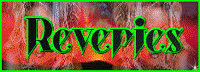
Wanneer je met eigen kleuren werkt speel dan met de mengmodus
en/of dekking naar eigen inzicht.
Open de tubes in PSP, dupliceer ze en sluit de originele.
We werken verder met de duplicaten.

1.
Open een Nieuwe afbeelding van 1024 x 650 px, transparant.
Ga naar het Kleurenpallet en zet de Voorgrondkleur op deze kleur : #E29ABF 
en zet de Achtergrondkleur op deze kleur : #985696 
Maak een Verloop met deze instellingen :
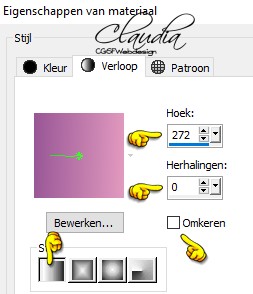
Vul de afbeelding met dit Verloop.
Lagen - Dupliceren.
Afbeelding - Spiegelen.

2.
Open uit de materialen het masker "1250182068_nikita_masque" en minimaliseer het.
Ga terug naar je werkje.
Lagen - Nieuwe maskerlaag - Uit afbeelding :
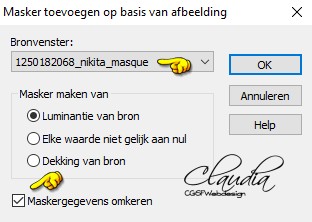
Lagen - Samenvoegen - Groep samenvoegen.
Effecten - 3D Effecten - Slagschaduw :
Verticaal = 0
Horizontaal = 0
Dekking = 100
Vervaging = 20
Kleur - Zwart (#000000)

3.
Effecten - Insteekfilters - Graphics Plus - Spot Lite : standaard instellingen
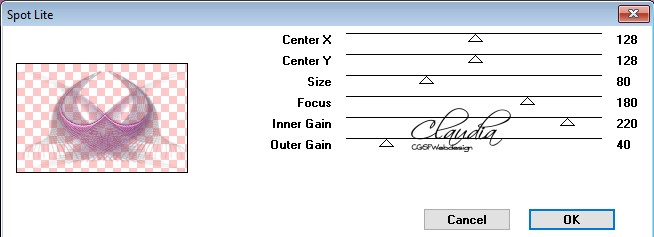
Lagen - Dupliceren.

4.
Effecten - Vervormingseffecten - Poolcoördinaten :
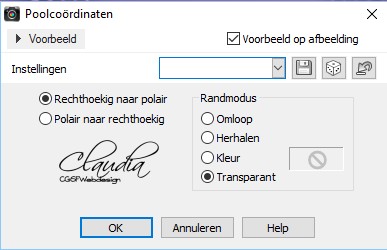

5.
Open uit de materialen de tube "paysage-nkt".
Verwijder het watermerkje van Nikita.
Bewerken - Kopiëren.
Ga terug naar je werkje.
Bewerken - Plakken als nieuwe laag.
Lagen - Eigenschappen : zet de Mengmodus van deze laag op Lichter.
Zo ziet je werkje er nu uit :
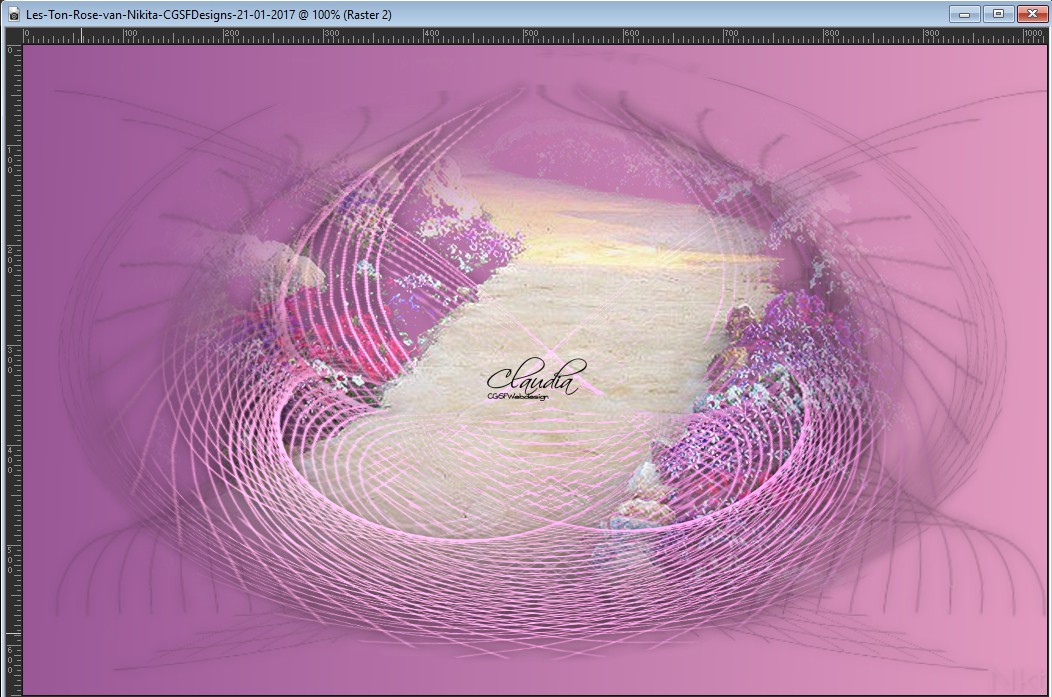

6.
Open uit de materialen de tube "13458167043_femmes_nikita".
Verwijder het watermerkje van Nikita.
Bewerken - Kopiëren.
Ga terug naar je werkje.
Bewerken - Plakken als nieuwe laag.
De tube staat gelijk goed.
Afbeelding - Formaat wijzigen : 75%, formaat van alle lagen wijzigen niet aangevinkt.
Aanpassen - Scherpte - Verscherpen.
Effecten - 3D Effecten - Slagschaduw :
Verticaal = -15
Horizontaal = 11
Dekking = 50
Vervaging = 39,99
Kleur - Zwart (#000000)
Schaduw op nieuwe laag aangevinkt

7.
Activeer de onderste laag in het Lagenpallet (= Raster 1).
Effecten - Afbeeldingseffecten - Naadloze herhaling :
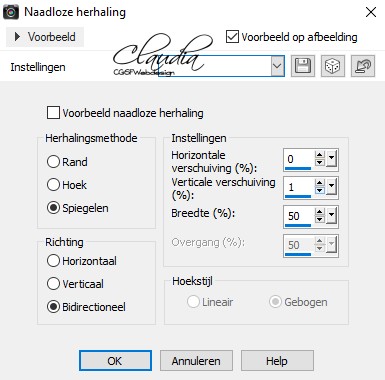

8.
Afbeelding - Randen toevoegen : 4 px met de kleur : #F9ECC9  , symmetrisch aangevinkt.
, symmetrisch aangevinkt.
Lagen - Nieuwe rasterlaag en plaats hierop je watermerkje.
Lagen - Samenvoegen - Alle lagen samenvoegen.
Sla je werkje op als jpg-bestand en dan is deze mooie les van Nikita klaar.

© Claudia - Januari 2017.


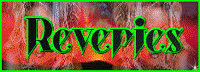



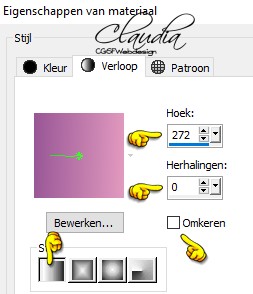
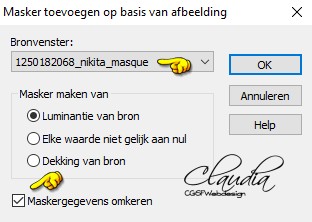
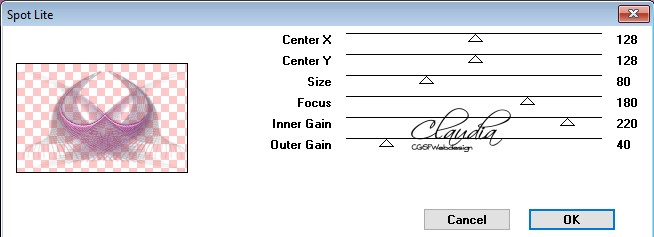
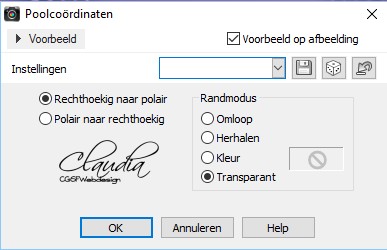
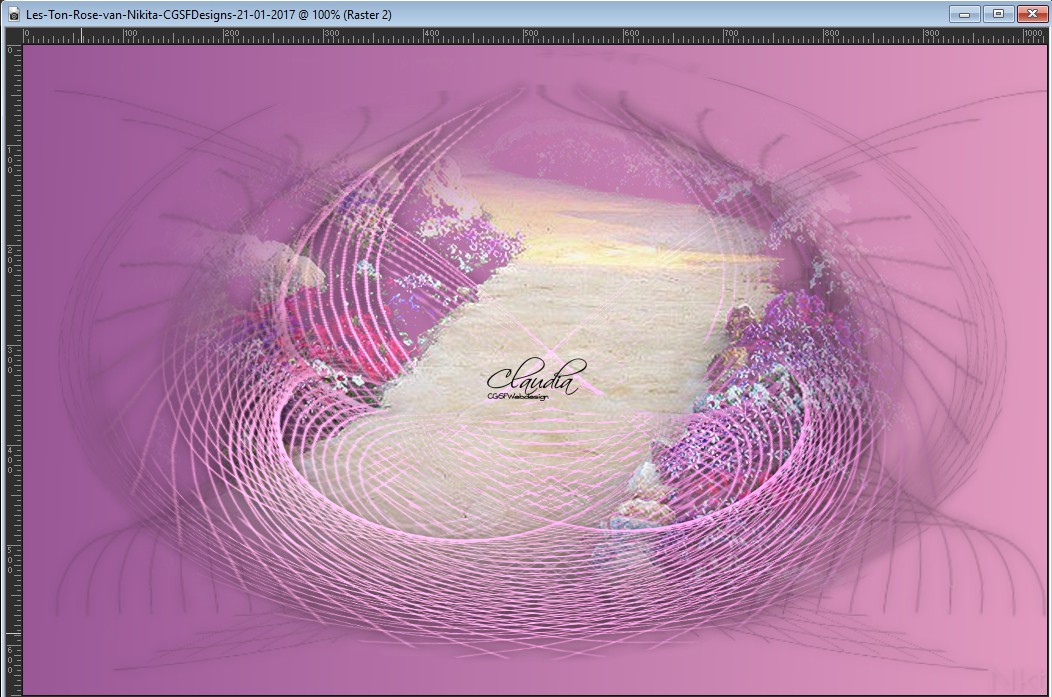
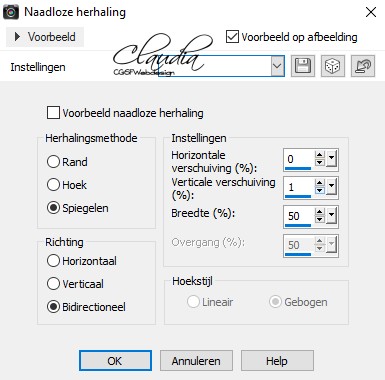
 , symmetrisch aangevinkt.
, symmetrisch aangevinkt.